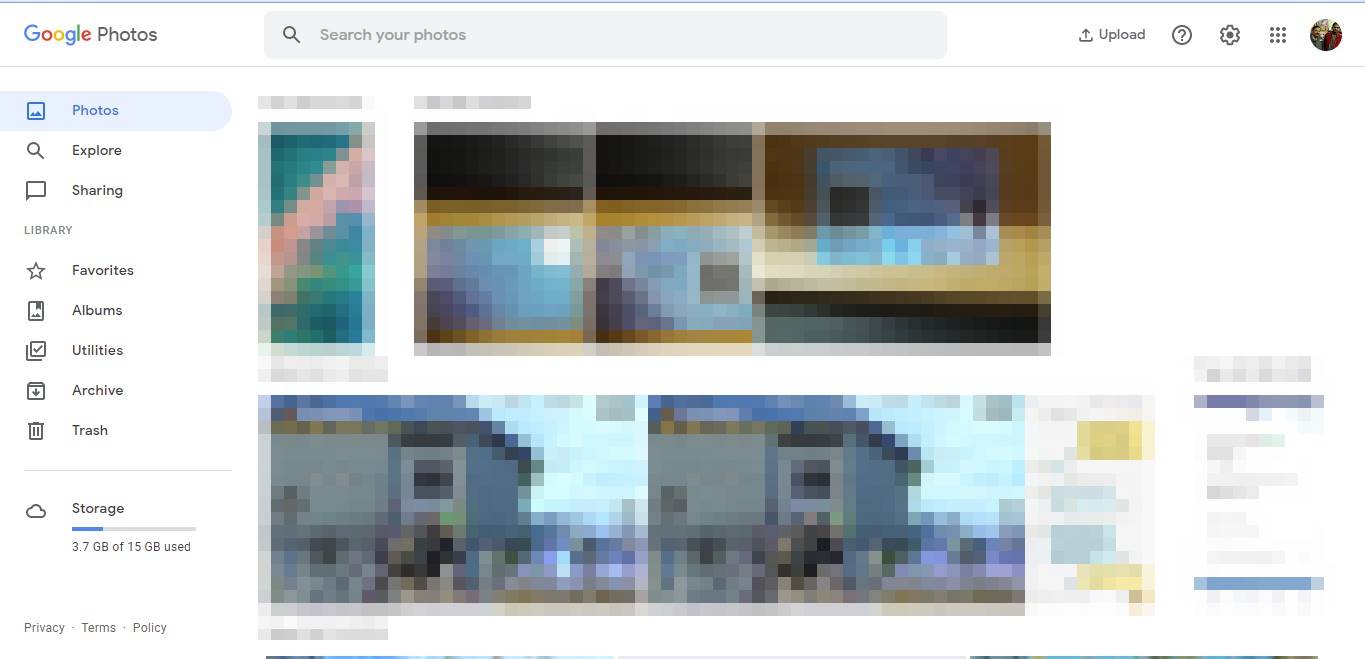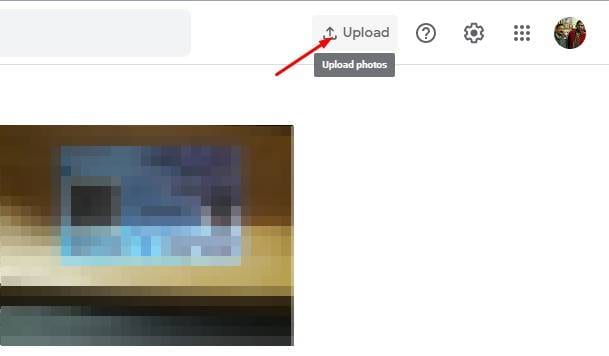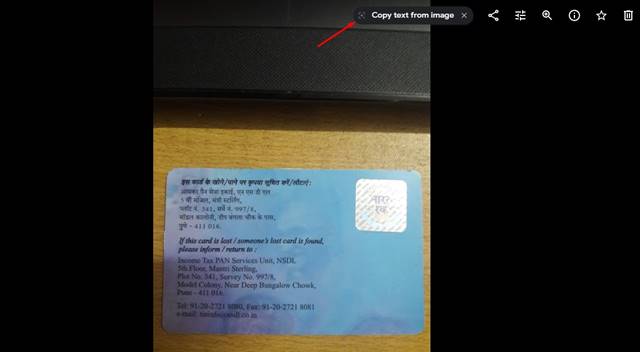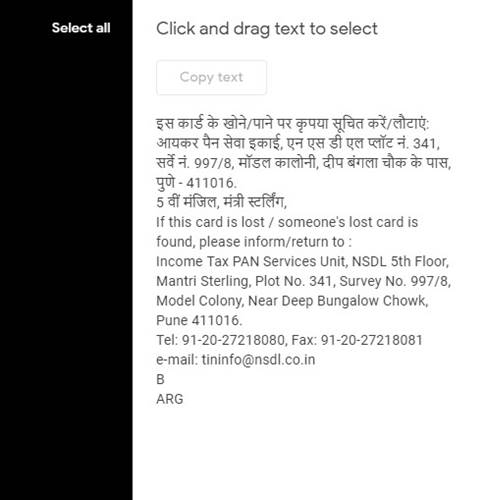נכון לעכשיו, מיליארדי משתמשי אנדרואיד ואייפון תלויים באפליקציות Google Photos כדי לאחסן את התמונות שלהם באינטרנט. לא רק ש-Google Photos עוזר לך לחסוך בשטח אחסון במכשיר, אלא שהוא גם מסנכרן את כל התוכן שהועלה בין כל המכשירים המחוברים.
עם זאת, גוגל הודיעה לאחרונה שהיא תשנה את תוכנית Google Photos המציעה אחסון בלתי מוגבל. לאחר מכן, הרבה משתמשי Google Photos החלו להשתמש בחלופות שלה.
תכונת OCR בתמונות Google
גרסת שולחן העבודה של Google Photos קיבלה לאחרונה תכונה חדשה שמוחקת טקסט מכל תמונה. התכונה מסתמכת על טכנולוגיית OCR כדי לחלץ תוכן טקסטואלי מכל תמונה.
התכונה כבר נמצאת בגרסת האינטרנט של Google Photos, אבל היא לא מושלמת ב-100%. התכונה עובדת היטב עם טקסט במגזינים או בספרים, אך OCR לא מצליח לחלץ טקסט אם הטקסט קשה לקריאה.
שלבים להעתקת טקסט מתמונות בתמונות Google
כעת, כשהפיצ'ר כבר פעיל, ייתכן שתרצה לבדוק את התכונה החדשה. להלן, שיתפנו מדריך שלב אחר שלב להעתקת טקסט מתמונה בתמונות Google. בוא נבדוק.
שלב 1. קודם כל, היכנס לחשבון Google שלך ובקר אתר Google Photos . אתה יכול להשתמש בכל דפדפן אינטרנט כדי לבקר באתר.
שלב 2. עכשיו אתה צריך למצוא תמונה עם טקסט עליה. אתה יכול גם ללחוץ על הכפתור "טעינה" כדי להשתמש בתמונה לבחירתך.
שלב 3. כעת לחץ פעמיים על התמונה כדי להרחיב אותה.
שלב 4. תמצא בחירה העתק טקסט מהתמונה מֵעַל.
שלב 5. לחץ על הלחצן והמתן עד ש-Google Lens יזהה את הטקסט.
שלב שישי. לאחר שתסיים, אתה יכול העתק והדבק תוכן טקסט .
זה הוא! אני סיימתי. כך תוכלו להעתיק טקסט מתמונה ב-Google Photos.
אז, מאמר זה עוסק כיצד להעתיק טקסט מתמונה בתמונות Google. מקווה שמאמר זה עזר לך! אנא שתפו גם עם חבריכם. אם יש לך ספקות לגבי זה, הודע לנו בתיבת ההערות למטה.